R语言数据可视化绘图Lollipop chart棒棒糖图
目录
- Step1.绘图数据的准备
- Step2.绘图数据的读取
- Step3.绘图所需package的调用
- Step4.因子水平排序
- Step5.绘图
今天给大家分享的是Lollipop chart(棒棒糖图)的画法。棒棒糖图的用途跟条形图的用法类似,只是看起来更加美观一些,图表形式更加丰富(数据不够、拿图来凑,啥也不能阻止我优秀 )。
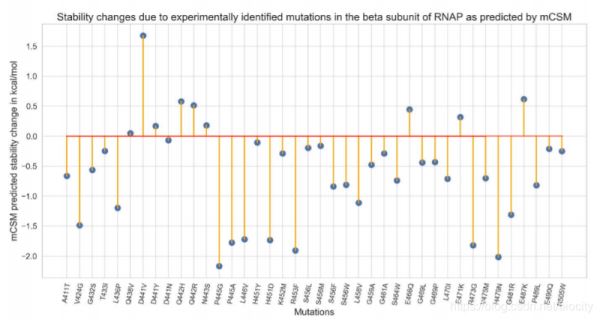
为了跟之前画的柱状图更好的比较,今天画图使用了相同的数据。

作图思路:棒棒糖图实际上是在散点图的基础上增加了辅助线。
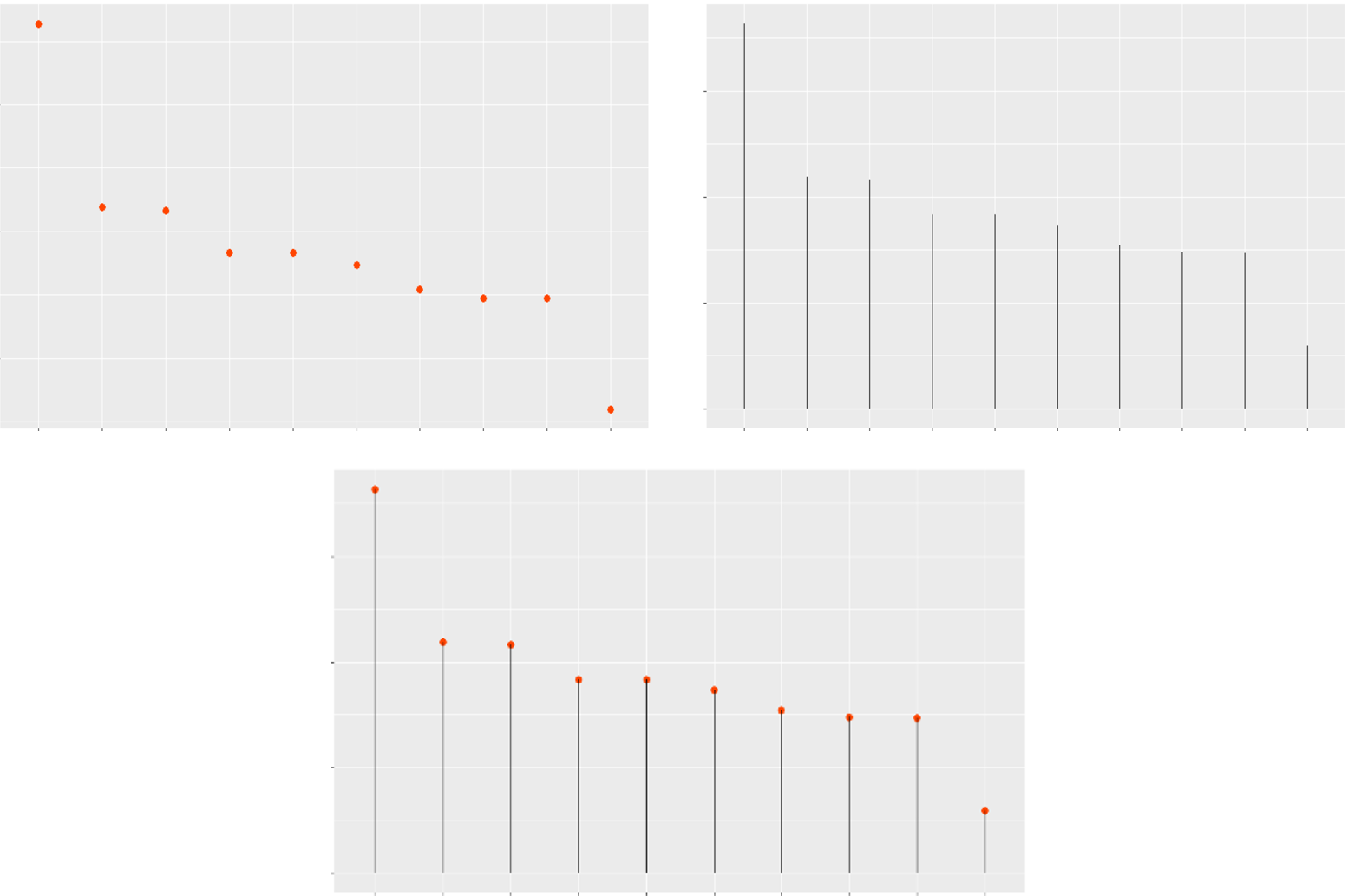
不过在作图过程中还是遇到了和之前一样的问题,数据是按照销量从高到低排列,但是画出的图却是按照字母顺序排列,需要用reorder()函数对因子进行排序。

具体的作图过程如下
Step1. 绘图数据的准备
首先还是要把你想要绘图的数据调整成R语言可以识别的格式excel中保存成csv格式。
数据的格式如下图:一列表示一种变量,第一行是列名
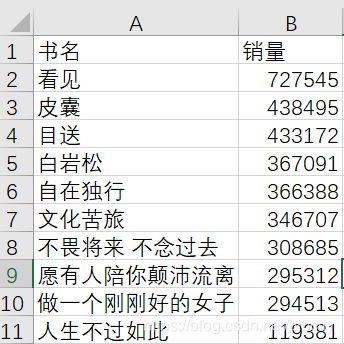
Step2. 绘图数据的读取
data<-read.csv(“your file path”, header = T)
Step3.绘图所需package的调用
library(ggplot2)
Step4.因子水平排序
data$书名<-factor(data$书名) data$书名<-reorder(data$书名,-data$销量)
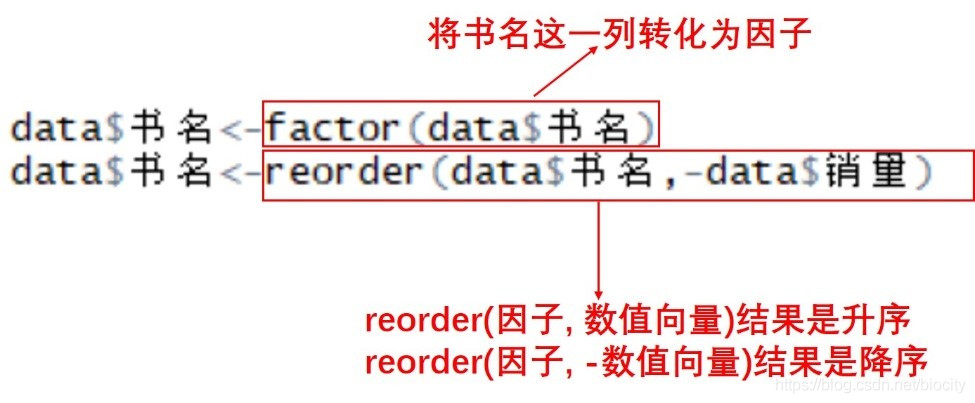
Step5.绘图
p<-ggplot(data,aes(x=书名,y=销量))+geom_point(size=3,color="#FF4500")+
geom_line()+geom_segment(aes(x=书名,xend=书名,y=0,yend=销量))+
theme(axis.text.x = element_text(angle = 45, hjust = 0.8, vjust = 0.9))+
xlab("销量排行前十")+theme(legend.position="none")+
scale_y_continuous("销量",breaks = c(0,200000,400000,600000),labels = c("0","200000","400000","600000"))
p
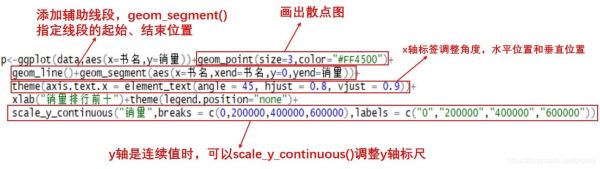
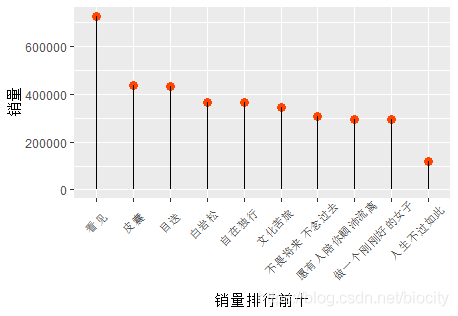
有强迫症的同学看这个图可能有一些不爽,首先就是图片不高清,其次就是辅助线和数据点的相对位置略微奇怪。
不要慌,不要慌,导出高清图的方法在这里 R语言绘图技巧导出高清图方法
更改图层相对位置只要把代码中geom_piont()和geom_line()+geom_segment()语句的顺序调换一下就好啦。
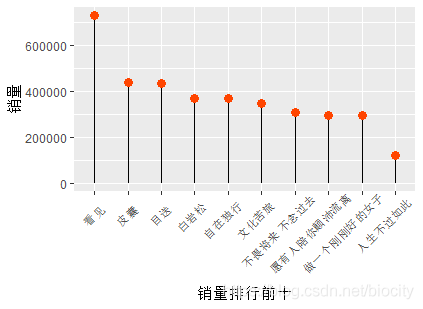
好啦,今天的分享就到这里了,希望可以帮助到大家。
更多关于R语言绘图棒棒糖图的资料请关注我们其它相关文章!
相关推荐
-
R语言绘制数据可视化小提琴图画法示例
目录 Step1. 绘图数据的准备 Step2. 绘图数据的读取 Step3. 绘图所需package的安装.调用 Step4. 绘图 小提琴图之前已经画过了,不过最近小仙又看到一种貌美的画法,决定复刻一下.文献中看到的图如下: Step1. 绘图数据的准备 首先要把你想要绘图的数据调整成R语言可以识别的格式,建议大家在excel中保存成csv格式.作图数据如下: Step2. 绘图数据的读取 data<-read.csv("your file path", header = T
-
R语言两组变量特征相关关系热图绘制画法
目录 准备数据 简单热图 只对列进行聚类 将相关系数显示在图上 在图上加上显著性标记 准备数据 两组变量的数据可以像下面这样处理,分别保存在两个csv文件中. > # 导入数据及数据预处理 > setwd("D:/weixin/") > rows <- read.csv("rows.csv") > cols <- read.csv("cols.csv") > str(rows) 'data.frame':
-
R语言绘制小提琴图violin plot实现示例
目录 Step1.绘图数据的准备 Step2.绘图数据的读取 Step3.绘图所需package的安装.调用 Step4.绘图 Step5.美化 即便小仙同学决定学习R语言来提升自己作图的“逼格”的时候,心中还有有些疑虑的(嘿嘿,我这么懒,可不愿意做无用功了?).仔细想了想,貌似又找到了两个学习R的理由. 一是R可以帮助我们避免重复劳动,实现“一劳永逸”的终极梦想.尽管非常不想承认这一事实,在科研的过程中,小仙同学制造出了大量“无效”的数据(sign…),但也不得不“绞尽脑汁”.“竭尽全力”地进
-
R语言绘制Radar chart雷达图
目录 更新前原文 作图方法: Step1. 绘图数据的准备 Step2. 绘图数据的读取 Step3.绘图所需package的安装.调用 Step4.绘图数据格式调整 Step5.绘图 填充透明度调整方法如下: 1.取消编组 2.选中线条,对象—实时上色—建立 3.选中线条,对象—拓展 4.更改填充颜色,输入相应颜色RGB数值 5.删掉图形白色背景 6.外观—填色—不透明度—调整数值 对于导出带有透明度的高清图,小仙又发现了更懒的办法,特来更新 再Rstudio里调整好透明度之后,直接导出pdf
-
R语言数可视化Split violin plot小提琴图绘制方法
最近小仙同学在好几篇文献里看到了这种小提琴图,暂时就肤浅地认为这是作者为了更好地比较对照组与实验组的差别,所以将同一个基因的小提琴图各画了一半,放在一起.为了跟上可视化的潮流,小仙也来尝试画一下这个没查到正经名字的图. Step1. 绘图数据的准备 首先要把你想要绘图的数据调整成R语言可以识别的格式,建议大家在excel中保存成csv格式.作图数据格式如下: Step2. 绘图数据的读取 data<-read.csv("your file path", header = T) #
-
R语言绘制Facet violin plot小提琴刻面图实现示例
目录 Step1.绘图数据的准备 Step2.绘图数据的读取 Step3.绘图所需package的安装.调用 Step4.绘图 Step5.美化 老铁们,许久未见啦.顺便说一下,最近可不是小仙同学偷懒哟,电脑上个月送修今天刚刚拿回来(想买联想Yoga的同学先问问自己会不会拆电脑换排线,我买的这台用了一个月,送修也用了一个月 ).最近我可攒了个大招呢,先来看看下面这张图,有没有很眼熟呢? 这张图在开始介绍R语言的时候就出现过啦,不过小仙同学当时并不知道怎么画.今天可以秀一把啦. Step1. 绘图
-
R语言数据可视化绘图Lollipop chart棒棒糖图
目录 Step1.绘图数据的准备 Step2.绘图数据的读取 Step3.绘图所需package的调用 Step4.因子水平排序 Step5.绘图 今天给大家分享的是Lollipop chart(棒棒糖图)的画法.棒棒糖图的用途跟条形图的用法类似,只是看起来更加美观一些,图表形式更加丰富(数据不够.拿图来凑,啥也不能阻止我优秀 ). 为了跟之前画的柱状图更好的比较,今天画图使用了相同的数据. 作图思路:棒棒糖图实际上是在散点图的基础上增加了辅助线. 不过在作图过程中还是遇到了和之前一样的问题,数
-
R语言数据可视化绘图Slope chart坡度图画法
目录 Step1. 绘图数据的准备 Step2. 绘图数据的读取 Step3. 绘图所需package的安装.调用 Step4. 绘图 今天小仙给大家分享一下Slope chart(坡度图)的画法,我在paper中看到的图是这样的 这个图的意思大概是Nasal Tissue比Brochial Tissue的ACE2表达量高(ACE2就是新冠病毒的受体啦) .为了复刻这张图,小仙捏造了一组差不多的数据,竟然感觉比原图好看! 废话不多说,进入正题. Step1. 绘图数据的准备 首先要把你想要绘图的
-
R语言数据可视化绘图bar chart条形图实现示例
时光飞逝,岁月如梭,转眼又是一年过去了,本小仙怎么还是一事无成呢! 转念一想,这种事也不是一次两次了,再多一个又何妨,哈哈! 回归正题,今天就给大家介绍下直方图(histogram)的“好兄弟”——条形图(bar chart).假设小仙同学现在要帮一家书店用图形展示2018年最受大家欢迎的书目,数据如下图. 条形图画出来还挺好看,可是跟小仙想象中的可不一样.明明我的数据是按照销量从高到低排列的,为什么画出来却是按照字母顺序排列的呢? 使用了对因子进行排序的函数reorder()之后,就变成了下图
-
R语言数据可视化绘图Dot plot点图画法示例
目录 Step1. 绘图数据的准备 Step2. 绘图数据的读取 Step3.绘图所需package的安装.调用 Step4.绘图 添加平均值 添加误差线 今天要给大家介绍的是点图(Dot plot),点图展示的数据比较简单,但胜在好看啊. 作图数据如下: Step1. 绘图数据的准备 首先要把你想要绘图的数据调整成R语言可以识别的格式,建议大家在excel中保存成csv格式. Step2. 绘图数据的读取 data<-read.csv("your file path", hea
-
R语言数据可视化ggplot绘制置信区间与分组绘图技巧
目录 1. 单组情况 1)构造数据集 2)绘制置信区间 2. 多组情况 方法1 1)构造数据集 2)绘制置信区间 方法2 1)构造数据集 2)绘制置信区间 3)美化 1. 单组情况 1)构造数据集 x <- 1:10 y <- x^2 ci_l <- x^2 - 0.5 * x ci_r <- x^2 + 0.5 * x dat_plot <- data.frame(x, y, ci_l, ci_r) 数据集长下面这样: x y ci_l ci_r 1 1 1 0.5 1.5
-
R语言数据可视化学习之图形参数修改详解
1.图形参数的修改par()函数 我们可以通过使用par()函数来修改图形的参数,其调用格式为par(optionname=name, optionname=name,-).当par()不加参数时,返回当前图形参数设置的列表:par(no.readonly=T)将生成一个可以修改当前参数设置的列表.注意以这种方式修改参数设置,除非参数再次被修改,否则一直执行此参数设置. 例如现在想画出mtcars数据集中mpg的折线图,并用虚线代替实线,并将两幅图排列在同一幅图里,代码及图形如下: > opar
-
R语言数据可视化分析天猫双十一销售额增长率
目录 最近和小伙伴一起探索了一下双十一后闹得沸沸扬扬的一篇文章:"淘宝2009-2018年历年双十一销售额数据造假".原文作者使用初中阶段学过的抛物线,就将每年的销售额增长趋势拟合得非常完美. (如果大家想学习如何画出上述的图像,可参见前面一篇博客:用 ggplot 重绘天猫双十一销售额图) 同时在知乎上,这个问题也成功上了当时的热搜榜,各路大神云集,也发表了很多很有意思的观点: 如何看待有人质疑淘宝双十一数据造假,并在4月份成功预测今年销售额为2680亿? 看了很多大神的文章后,自己
-
R语言数据可视化ggplot添加左右y轴绘制天猫双十一销售图
目录 构造数据集 绘制散点 修改两坐标轴信息 本文是以天猫双十一销量与增长率为例,原始的数据可以参考上一篇文章:用 ggplot 重绘天猫双十一销售额图,这里不再作过多的介绍. 同时整个的天猫双十一的销售额数据分析可以关注:天猫双十一"数据造假"是真的吗? 老规矩,先上最终成果(两张图只是颜色的差别): 上图左边 y 轴表示增长率的刻度,右边 y 轴表示销售额的数据,我们将两者在同一张图上进行展现.其实将两个统计图在同一个坐标系中呈现不算是这个绘图的难点,其真正的难点在与刻度的变换以及
-
R语言数据可视化绘制Circular bar plot实现环形柱状图
目录 Step1. 绘图数据的准备 Step2. 绘图数据的读取 Step3.绘图所需package的调用 Step4.绘图 环形柱状图 排好序的环形柱状图 调整颜色 注意事项 不知不觉,距离小仙上次发文已经过去五个多月了.R语言作图系列的更新频率跟理想中的一月一次差别有点忒大了,不得不让小仙陷入深深的反思,对于时间的规划也有了一些新的感悟.不知道大家有没有跟我一样的感受啊,举些例子:放学.下班或者放假之后先把学习任务扔在一边,心想着,我先玩会游戏,等会玩够了再做:网上看到一篇干货满满的文章,先
-
R语言数据可视化包ggplot2画图之散点图的基本画法
目录 前言 下面以一个简单的例子引入: 首先介绍第一类常用的图像类型:散点图 给原始数据加上分类标签: 按z列分类以不同的颜色在图中画出散点图: 按z列分类以不同的形状在图中画出散点图: 多面化(将ABC三类分开展示): 自定义颜色: 添加拟合曲线: 更换主题 : 总结 前言 ggplot2的功能很强大,并因为其出色的画图能力而闻名,下面来介绍一下它的基本画图功能,本期介绍散点图的基本画法. 在ggplot2里,所有图片由6个基本要素组成: 1. 数据(Data) 2. 层次(Layers),包
随机推荐
- C++操作SQLite简明教程
- jQuery动画出现连续触发、滞后反复执行的解决方法
- js仿京东轮播效果 选项卡套选项卡使用
- PHP文件打开、关闭、写入的判断与执行代码
- Python中使用SAX解析xml实例
- 深入理解JavaScript系列(19):求值策略(Evaluation strategy)详解
- 浅谈mysql 自定义函数
- 学习jquery之一
- IE6下opacity与JQuery的奇妙结合
- jquery 导航条的效果(css选择器控制)
- 炫酷的js手风琴效果
- 简单十大步骤保护IIS Web服务器的安全
- Android利用zxing快速集成二维码扫描的实例教程
- java 解决异常 2 字节的 UTF-8 序列的字节2 无效的问题
- 使用Dropzone.js上传的示例代码
- vue获取当前点击的元素并传值的实例
- Asp.NET Core 如何调用WebService的方法
- 图书信息管理java实现代码
- python 提取文件指定列的方法示例
- Python 利用高德地图api实现经纬度与地址的批量转换

